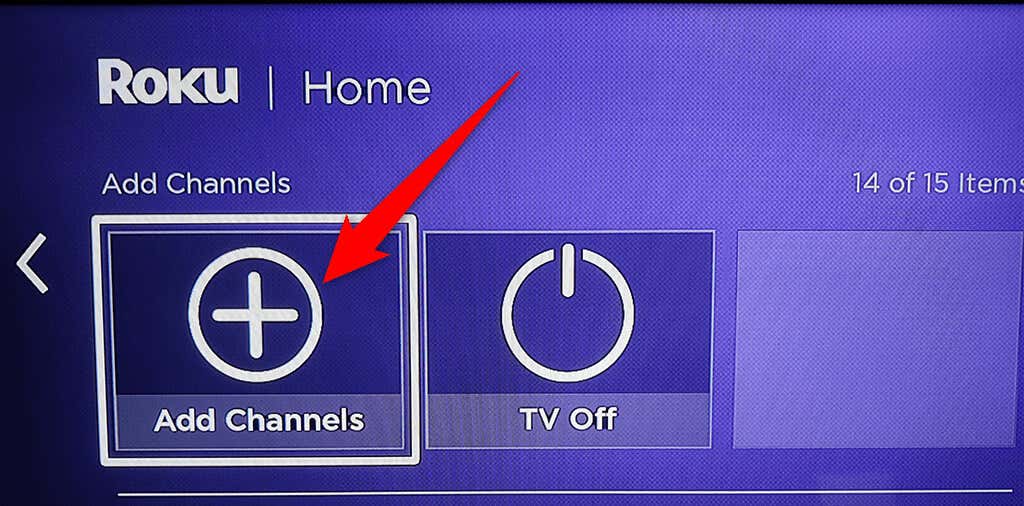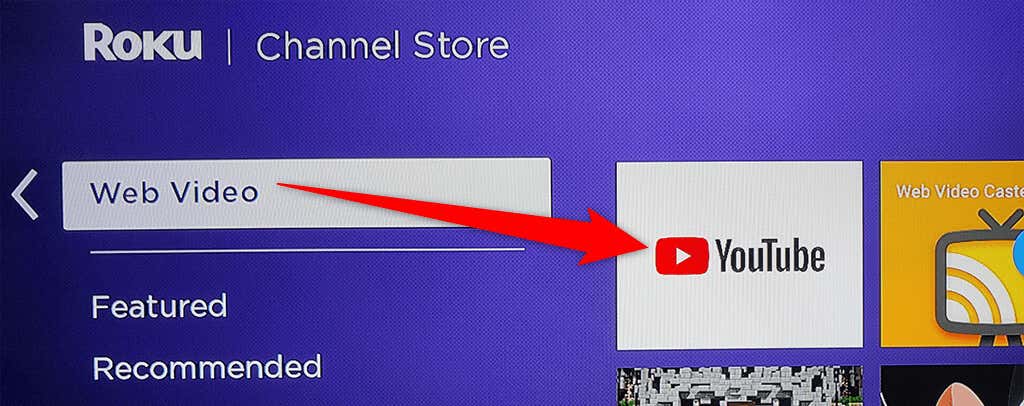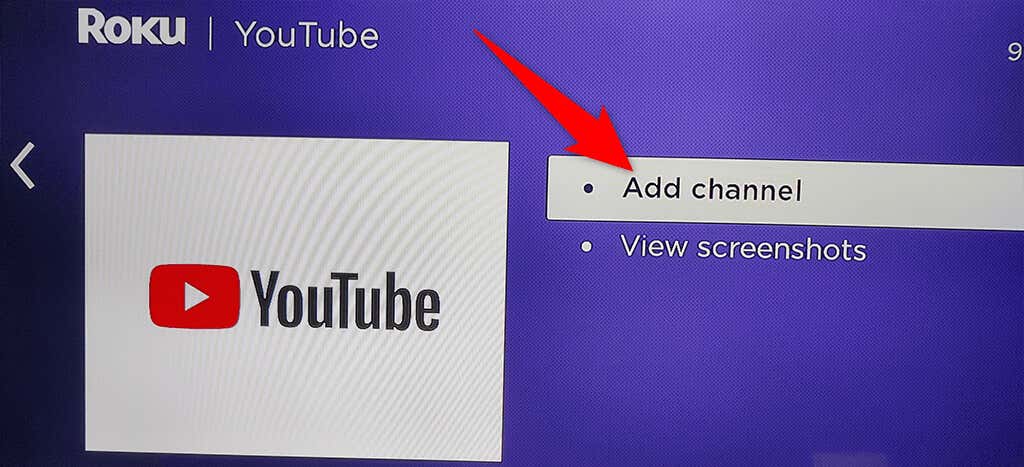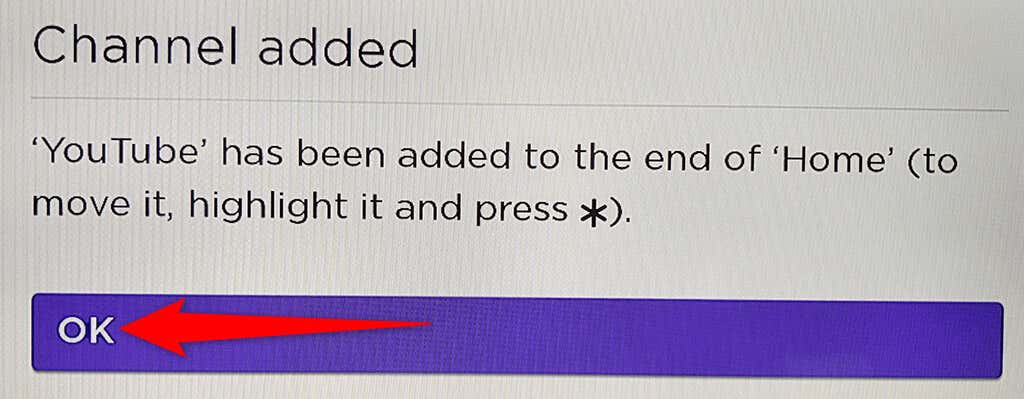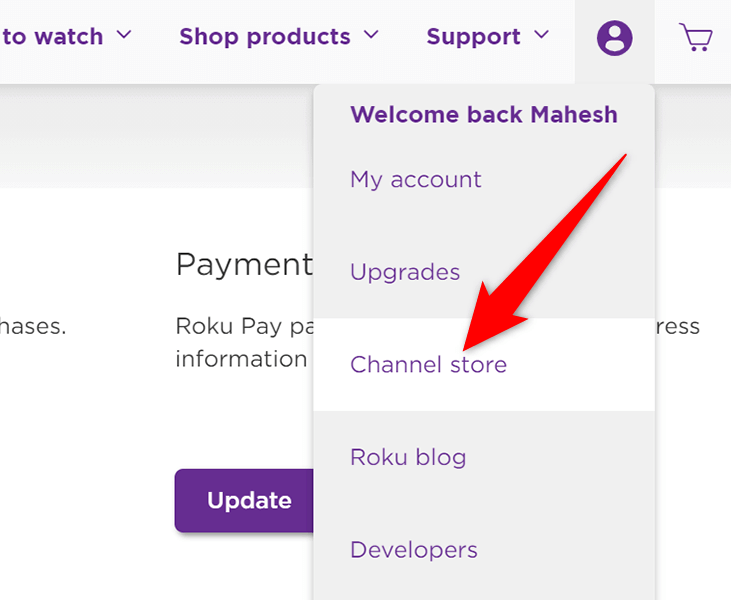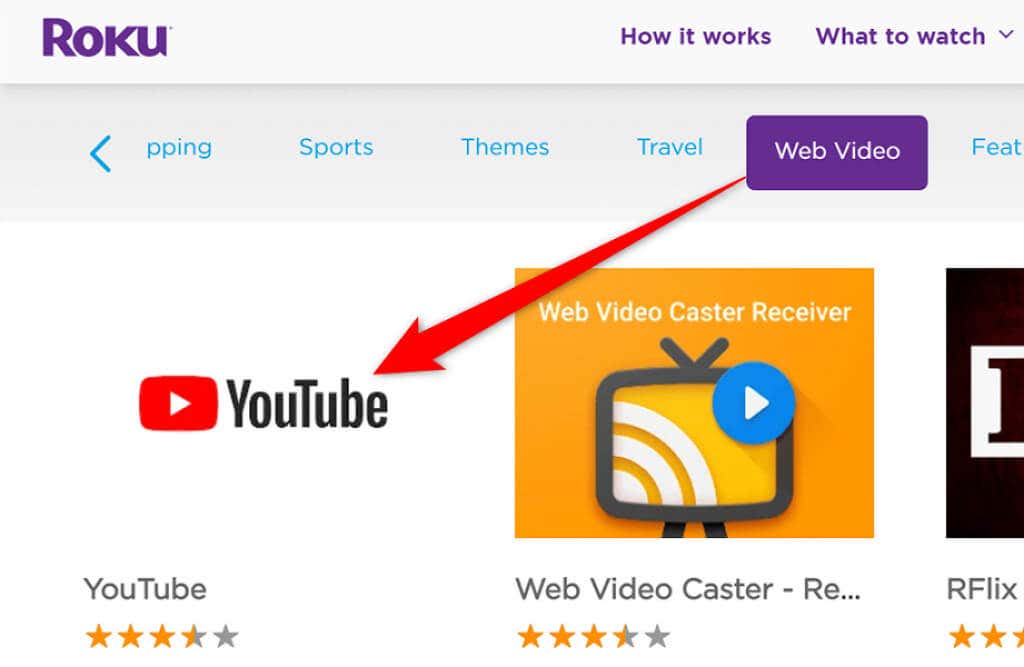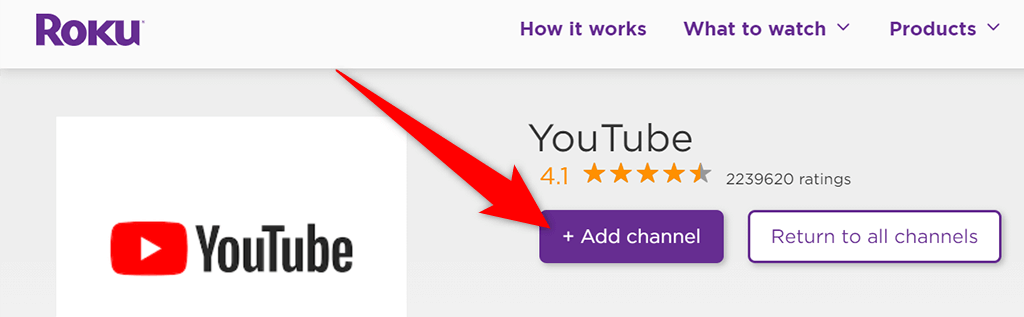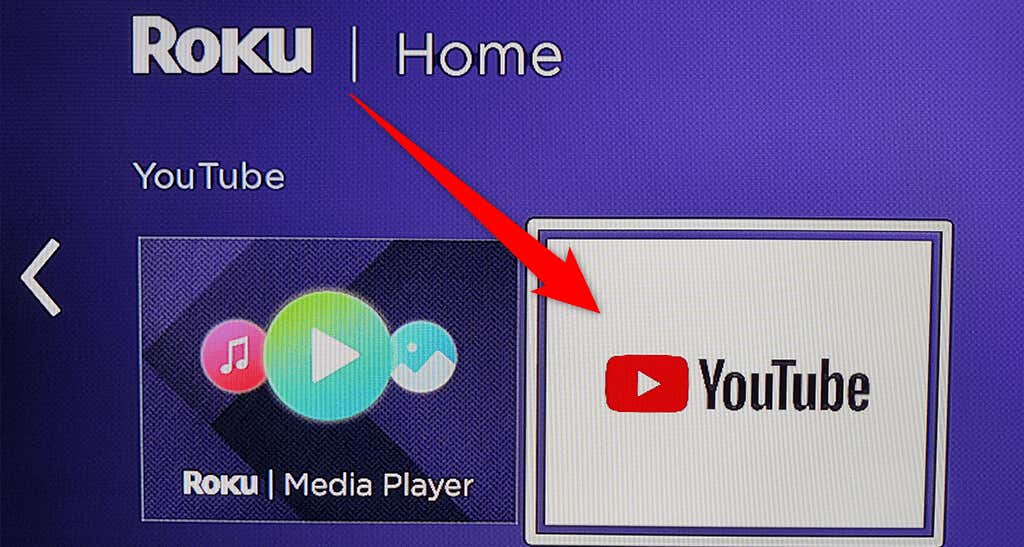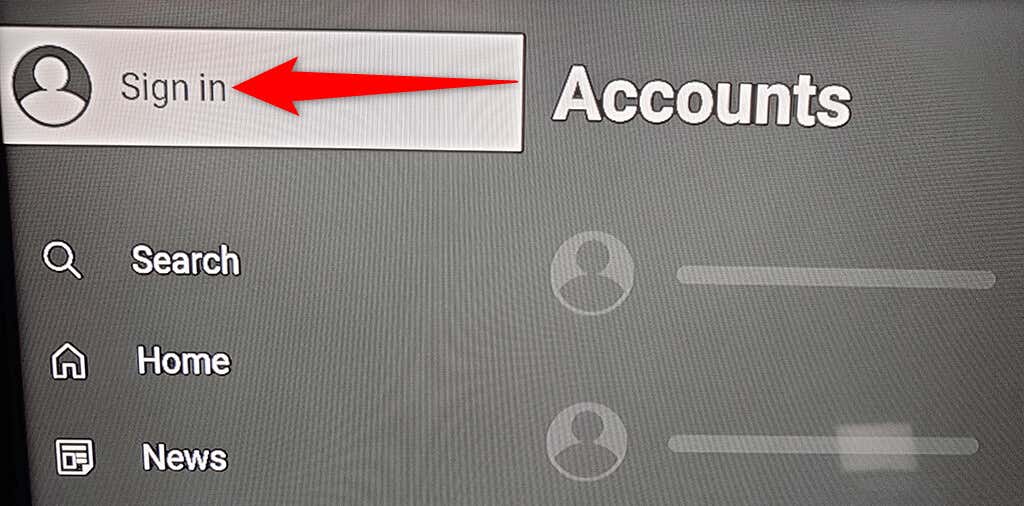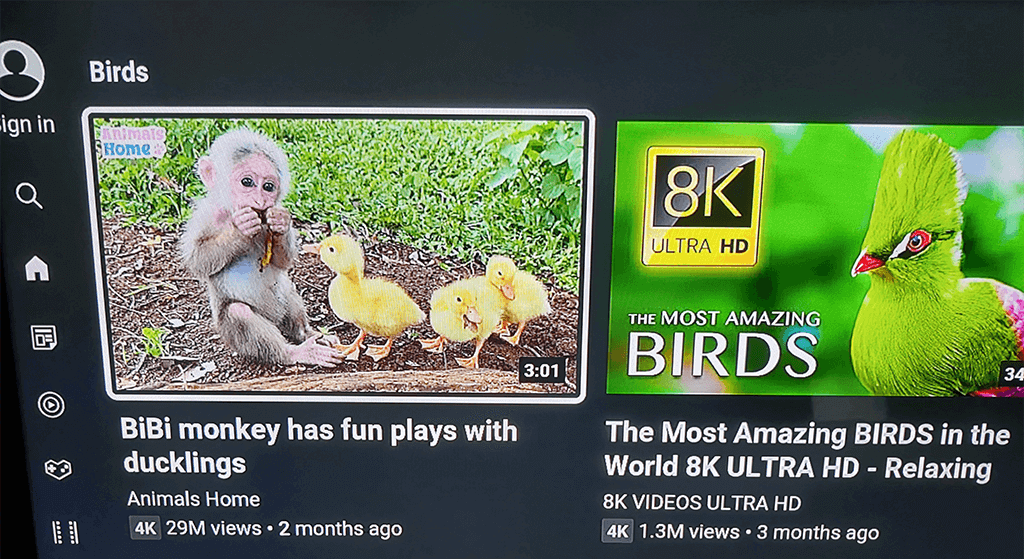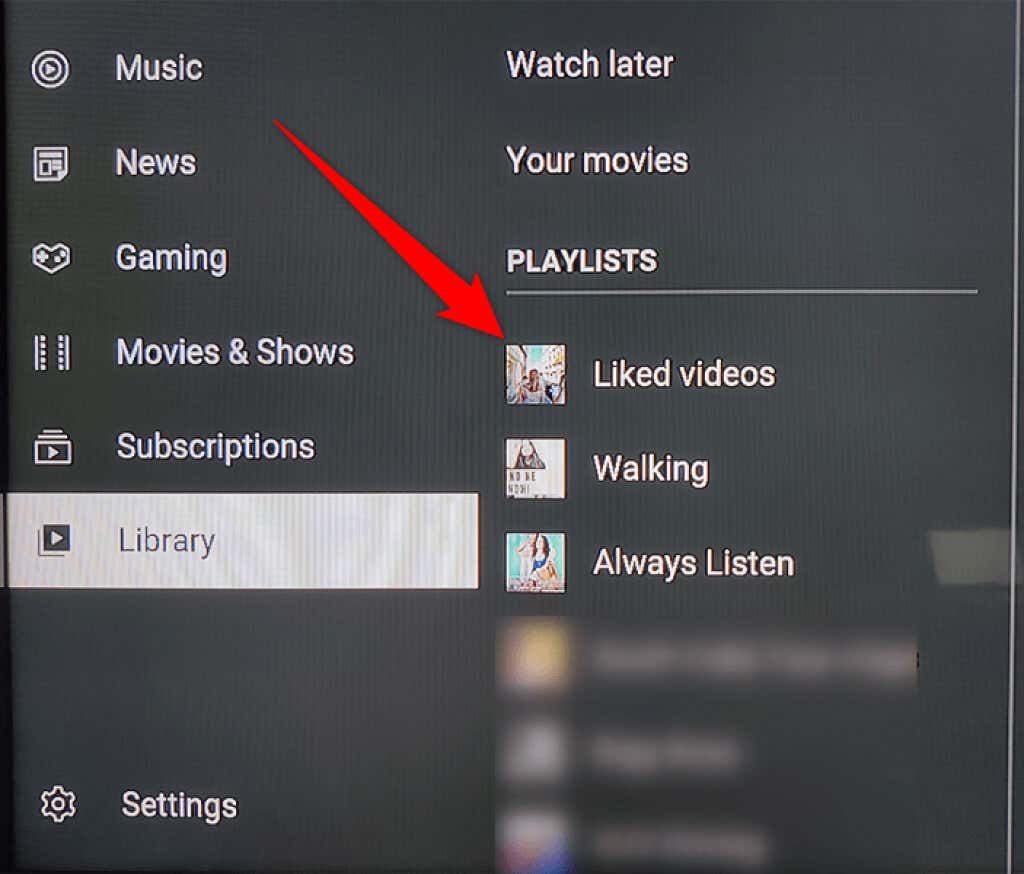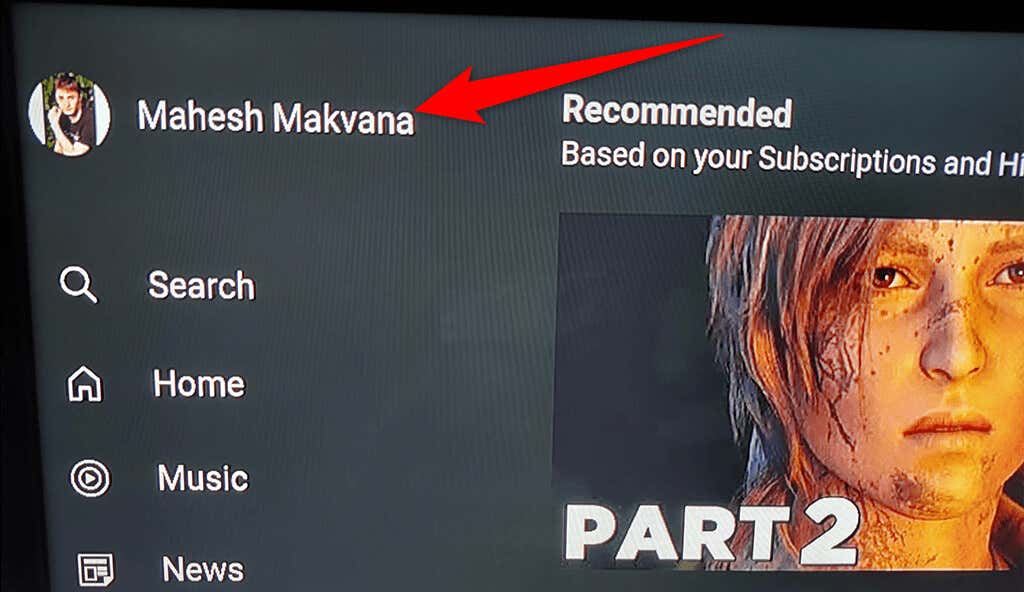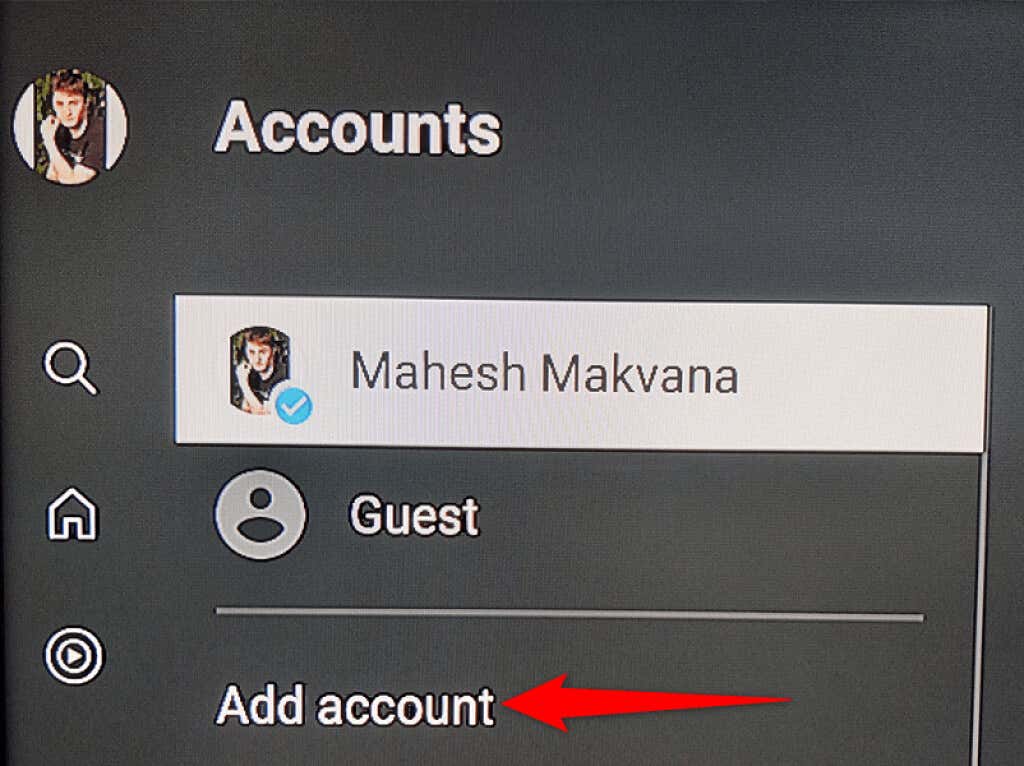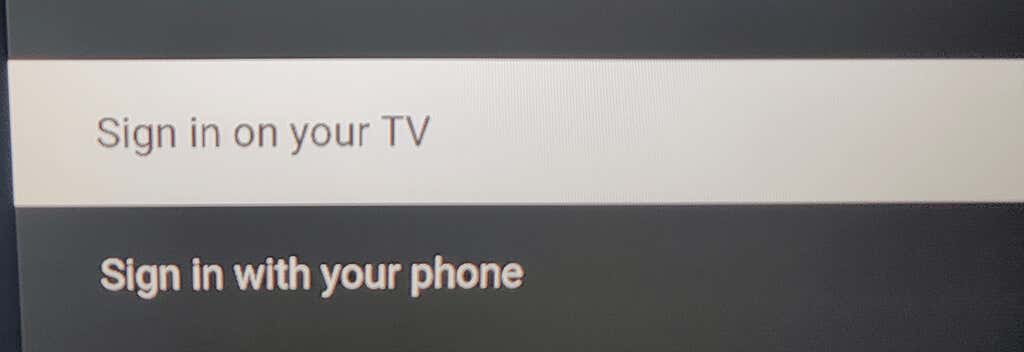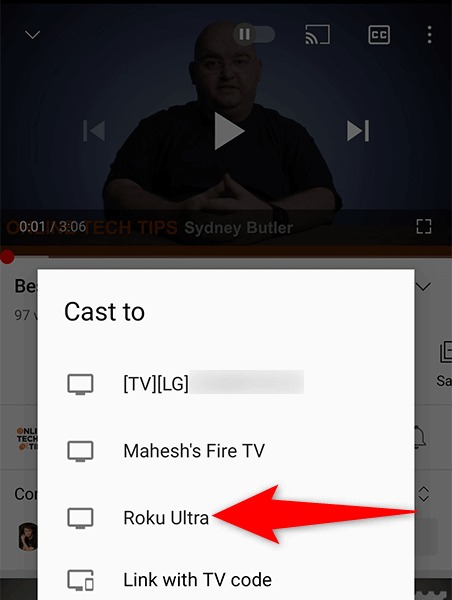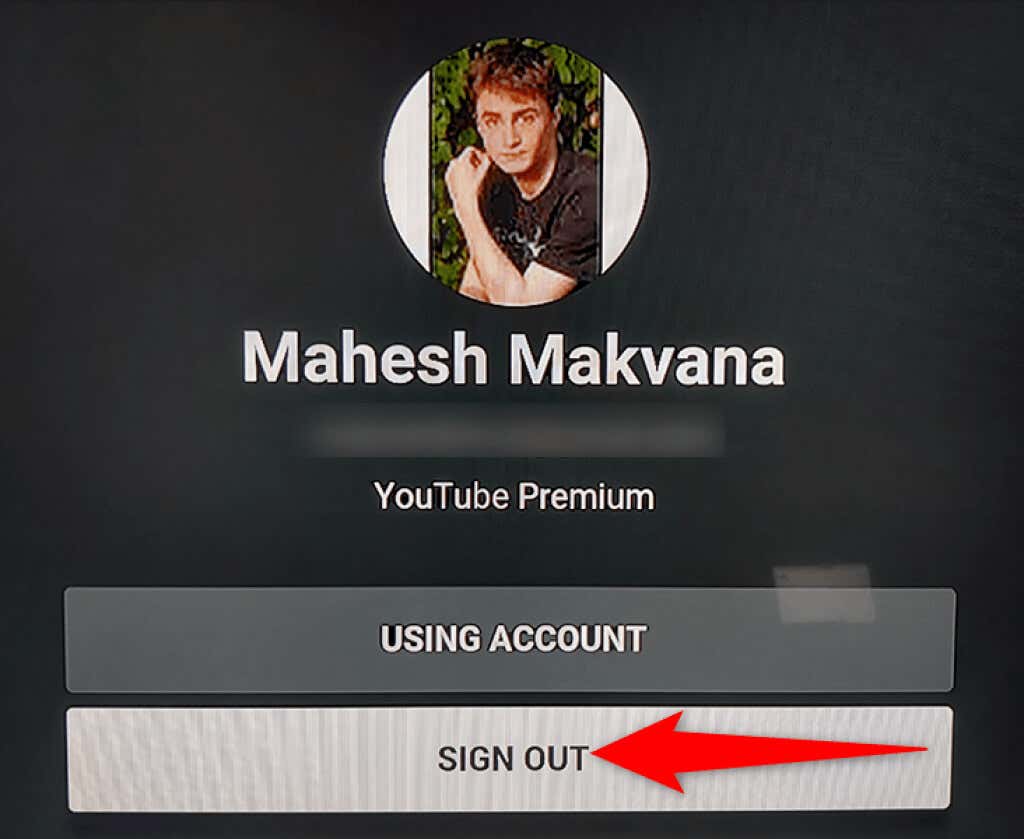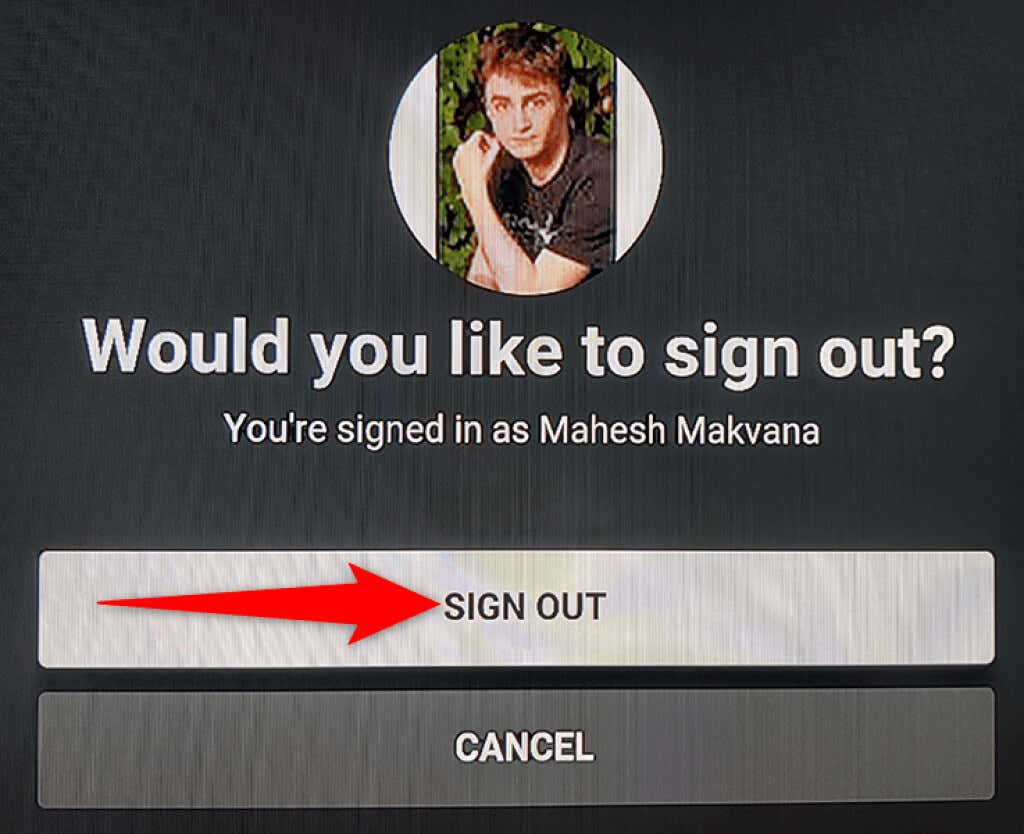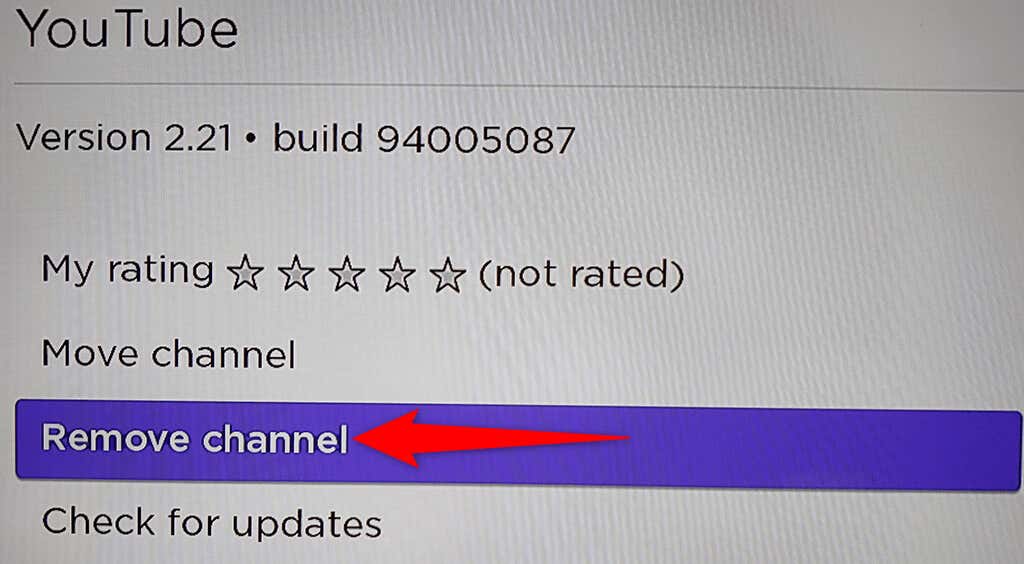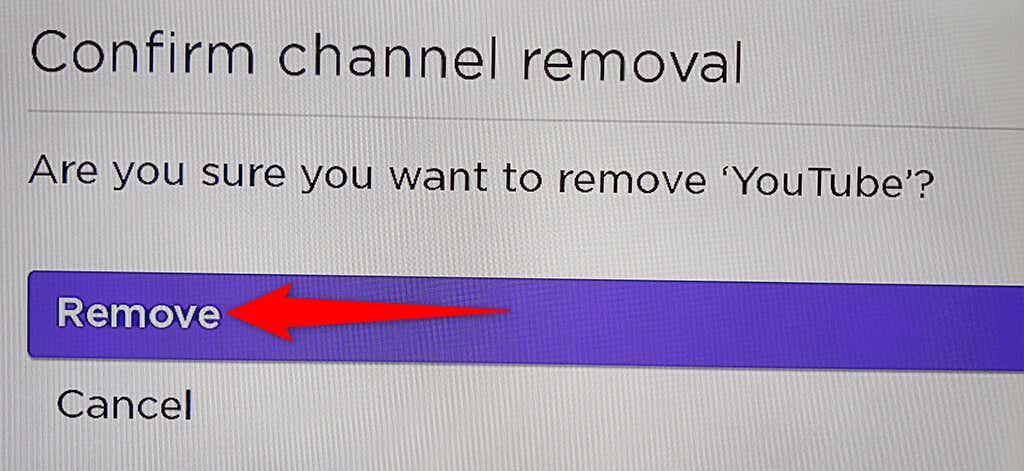无论您使用的流媒体设备 是什么,您都可能希望在其上安装 YouTube 来观看您喜爱的视频。如果您使用 Roku,您只需在设备上安装官方 YouTube 频道即可看你的视频 。
官方 YouTube 频道可免费使用。您只需连接到互联网即可在 Roku 上观看 YouTube。
在 Roku 上安装 YouTube 应用
要在 Roku 上访问 YouTube,首先要做的是将 YouTube 频道添加到您的 Roku 设备。您可以使用两种方法来完成此操作。
从 Roku 设备本身添加 YouTube
按 Roku 遥控器上的主页 按钮即可访问 Roku 的主界面。
在 Roku 主屏幕上选择添加频道 选项。
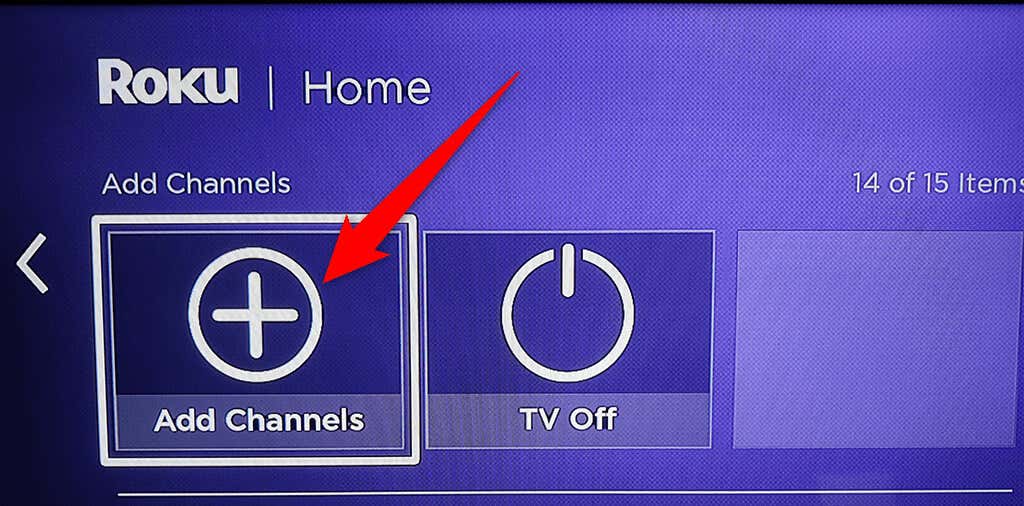
从左侧边栏中选择网络视频 频道类别。然后,选择右侧窗格中的 YouTube 。
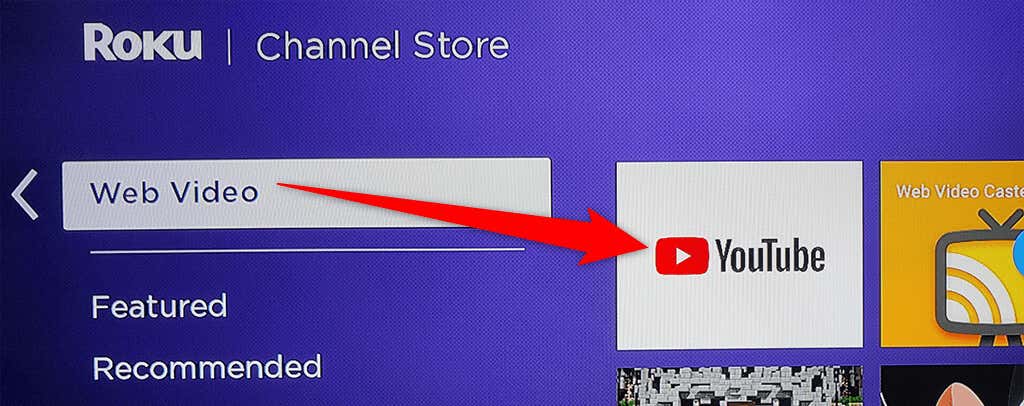
在 YouTube 频道屏幕上选择添加频道 。
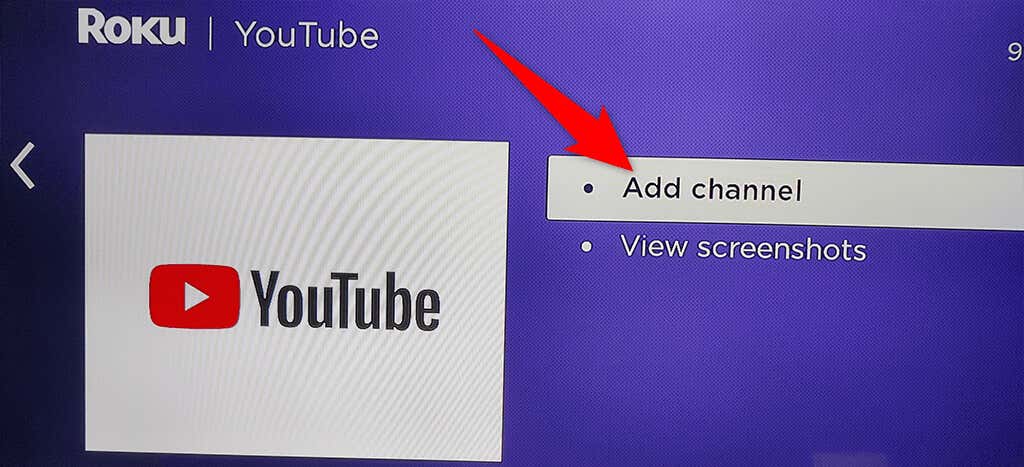
等待 Roku 将频道添加到您的设备。这应该不会花太长时间。
添加 YouTube 后,您的 Roku 上将会显示频道已添加 消息。在此消息框中选择确定 关闭该框。
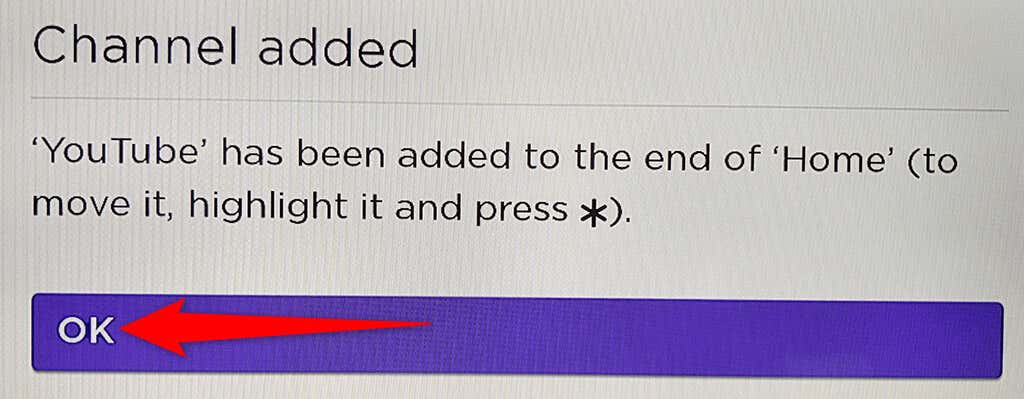
从 Roku 网站添加 YouTube
在计算机上打开网络浏览器并前往罗库 网站。
输入您的 Roku 帐户的登录详细信息并继续。
将鼠标悬停在 Roku 网站右上角的用户图标上。然后,从菜单中选择频道商店 。
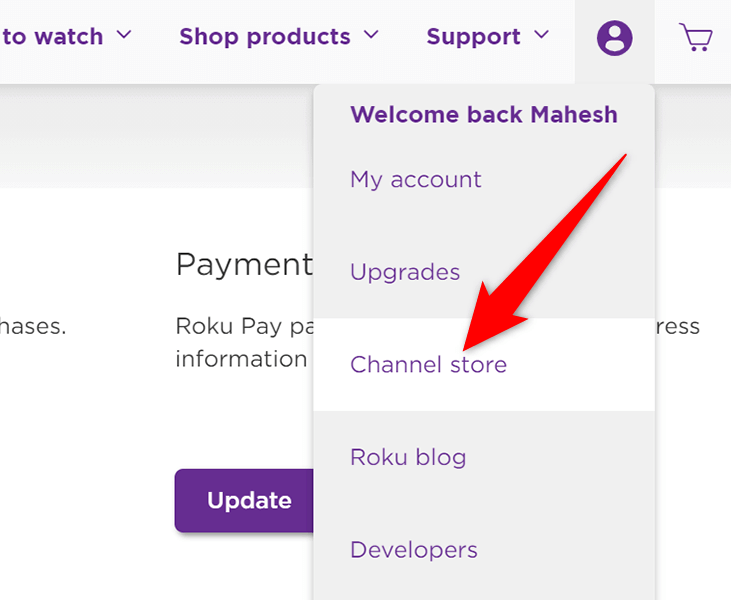
在打开的频道商店 页面上,从顶部的类别中选择网络视频 。然后,在列表中选择 YouTube 。
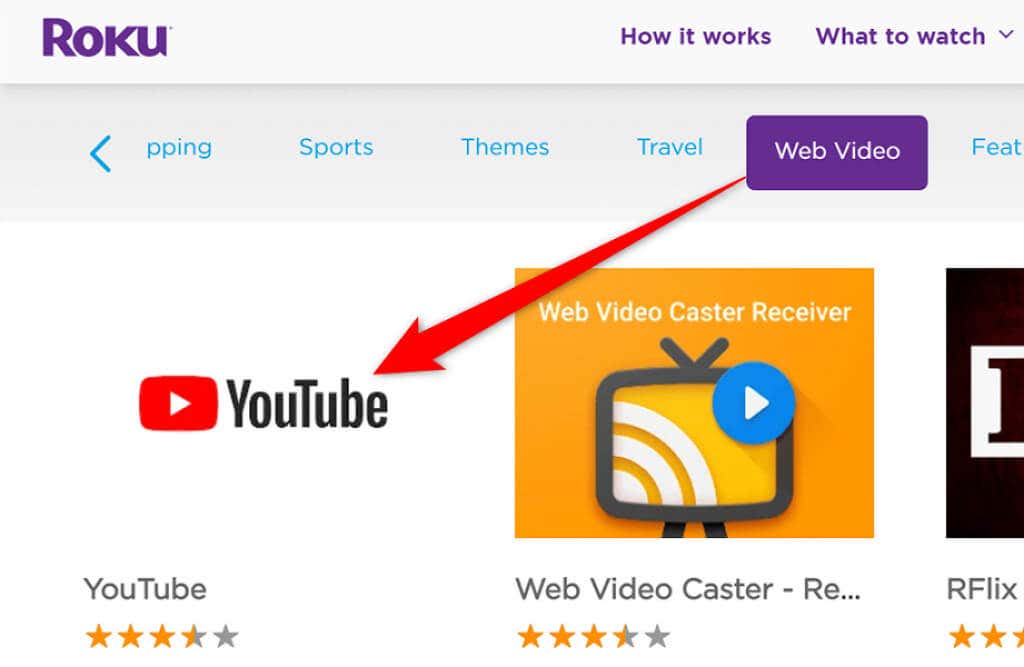
在 YouTube 屏幕上选择添加频道 。
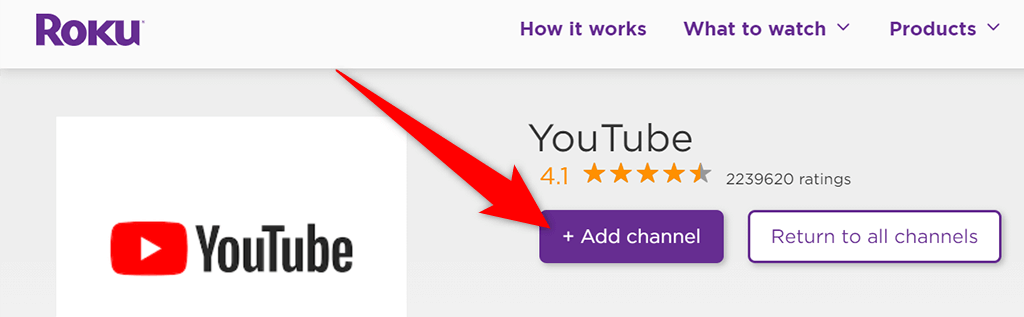
输入您的 Roku 帐户的用户名和密码以继续。
添加频道 按钮现在应呈灰色,这表示该频道已成功添加到您的 Roku 设备。.
就是这样。 YouTube 现已可在您的 Roku 设备上使用。
在 Roku 上访问 YouTube
YouTube 的 Roku 频道提供了多种功能,其中许多功能您可能已经在 YouTube 网站和 YouTube 移动应用 上看到过。
要访问 YouTube 及其功能,您首先必须在 Roku 上启动 YouTube 频道。为此:
按 Roku 遥控器上的主页 按钮访问 Roku 的主界面。
在 Roku 主界面上选择 YouTube 。这将启动新安装的 YouTube 频道。
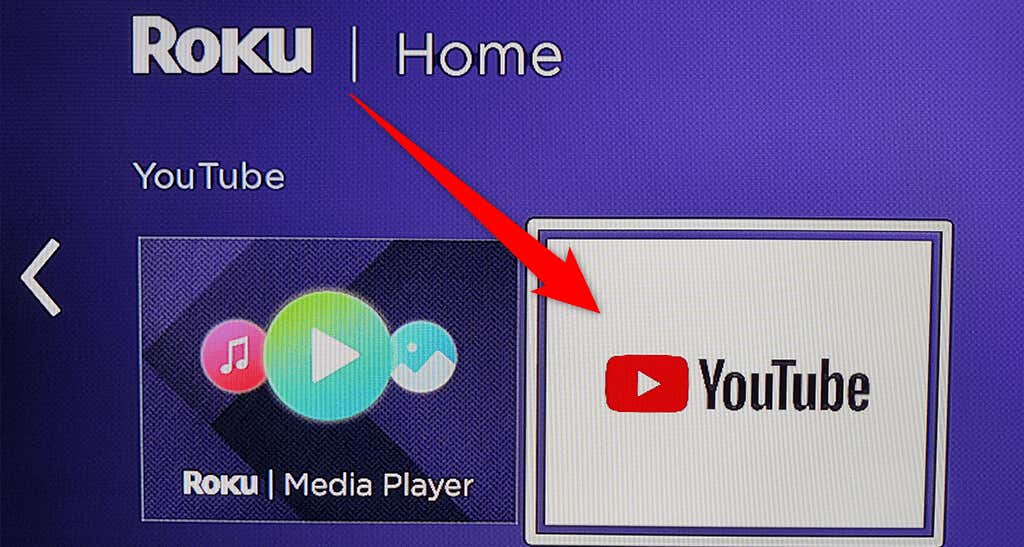
在 YouTube 主屏幕上,选择在电视上登录 或使用手机登录 来登录您的 YouTube 帐户。如果您跳过此步骤并稍后想要登录,请选择 YouTube 左上角的登录 。
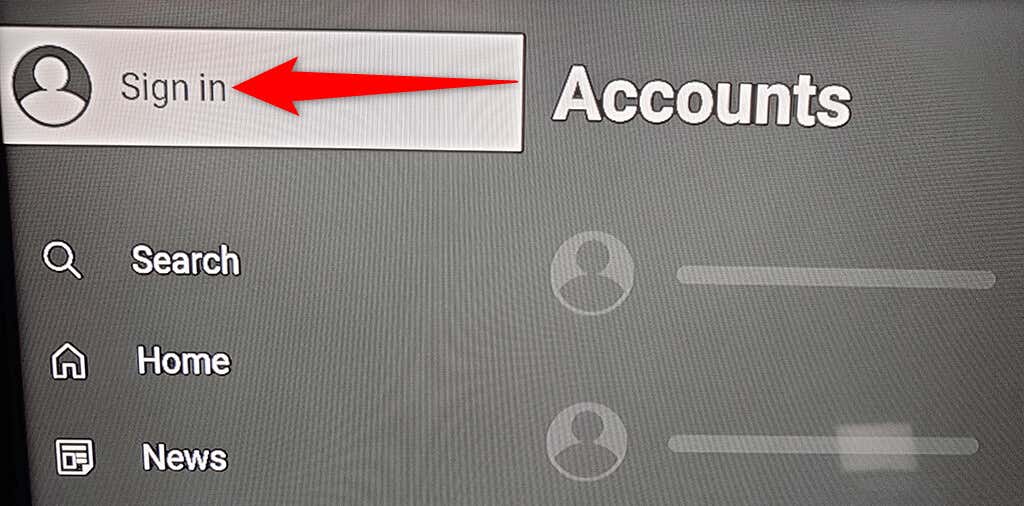
要在不登录帐户的情况下使用 YouTube,请选择跳过 。如果您这样做,您将无法在 YouTube 上访问您的个性化内容。
在 Roku 上观看 YouTube 视频
现在您的 Roku 上已经安装了 YouTube,您可能想播放视频来了解该频道的工作原理。您无需登录帐户即可播放视频 。
在连接 Roku 的屏幕上找到您想要在 YouTube 上播放的视频。
使用 Roku 遥控器突出显示视频。
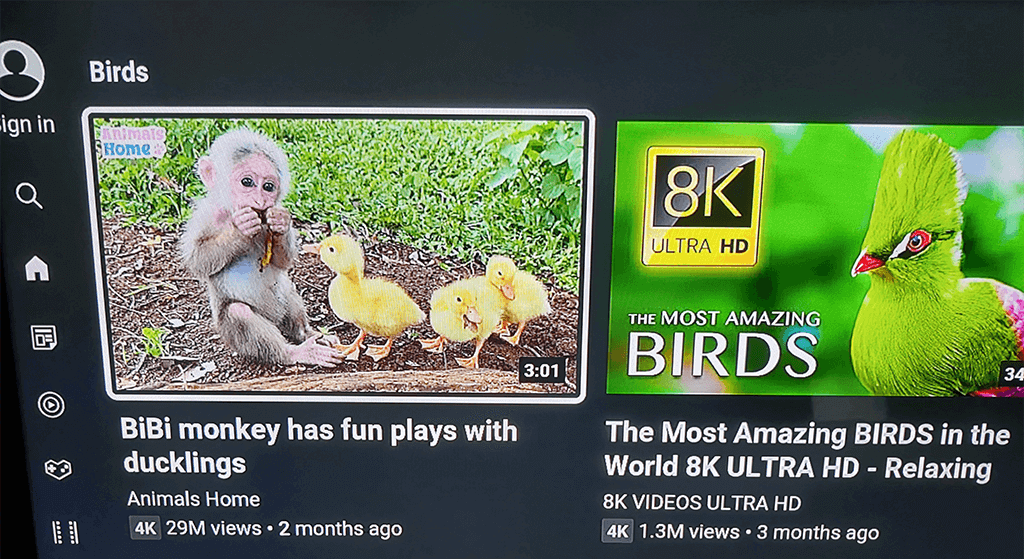
当视频突出显示时,按 Roku 遥控器上的确定 即可播放视频。
在 Roku 上查看 YouTube 播放列表
如果您已登录 YouTube 帐户,则可以访问您的所有播放列表 。
按 Roku 遥控器上的左箭头按钮 打开 YouTube 的侧边栏。
从左侧边栏中的选项中选择库 。
您将在屏幕上的播放列表 部分下看到所有播放列表。
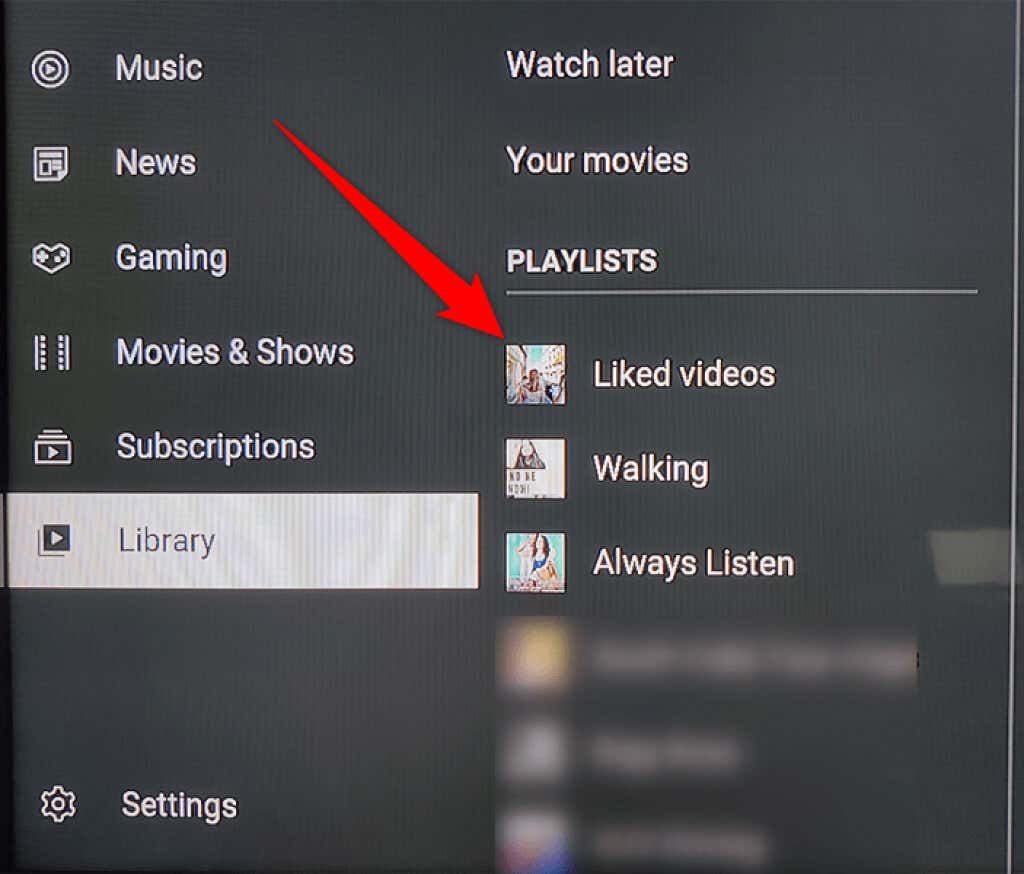
选择一个播放列表以查看其视频。
在 Roku 上向 YouTube 添加辅助帐户
如果有多人使用您的 Roku 设备,您可以允许每个人将他们的帐户添加到 YouTube 频道。这样,当您观看 YouTube 时,他们的内容偏好就不会影响您的内容偏好。.
在 YouTube 左侧边栏顶部选择您的帐户。
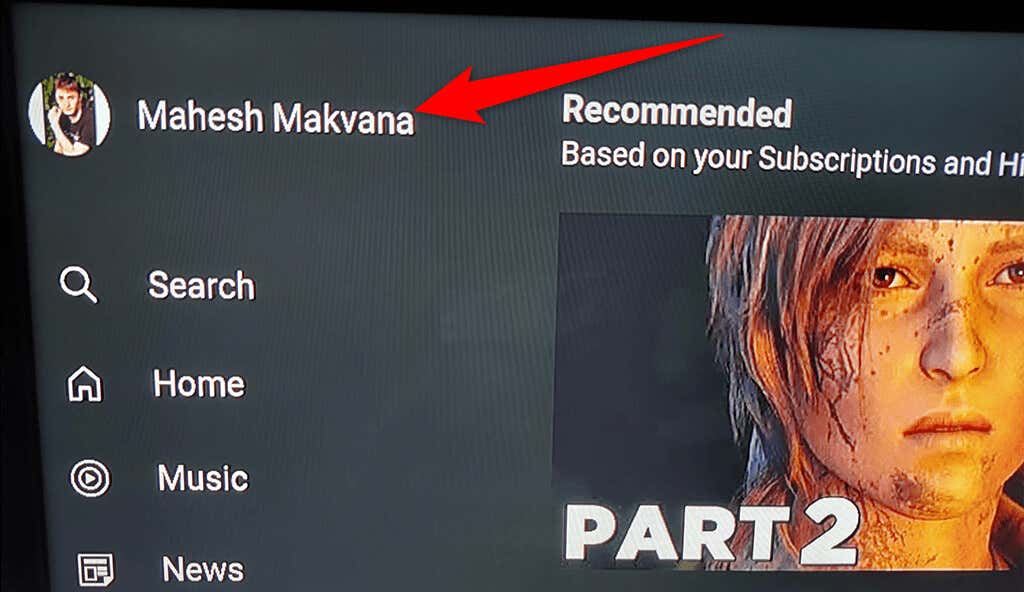
从帐户 菜单中选择添加帐户 。
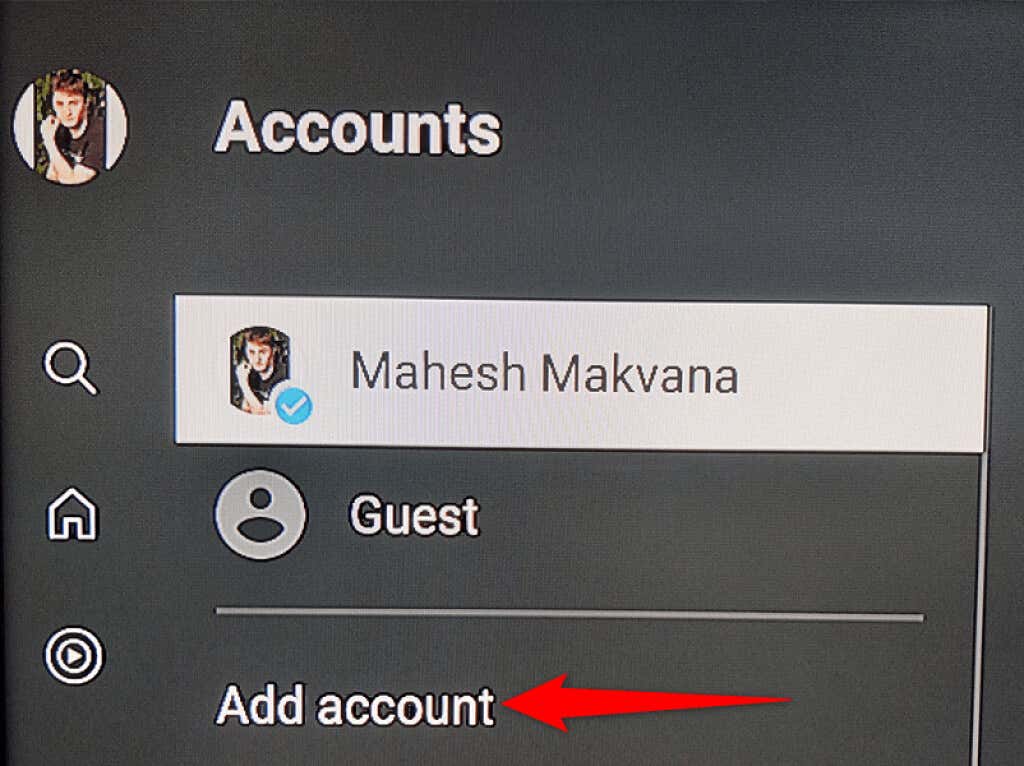
选择在电视上登录 或使用手机登录 来登录您的辅助 YouTube 帐户。
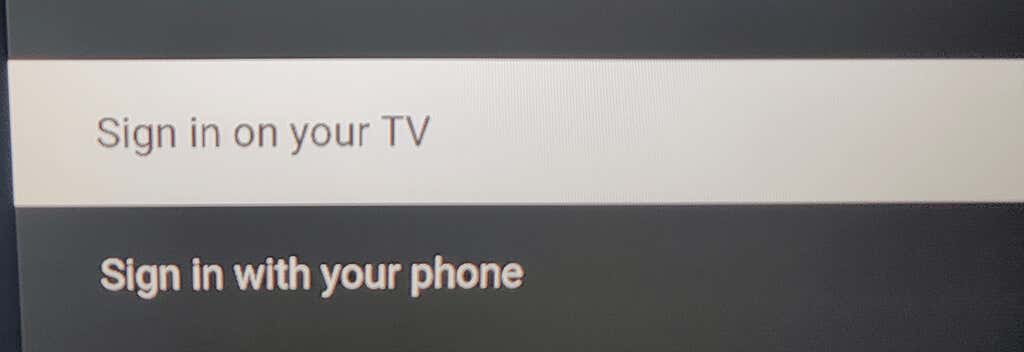
在 Roku 上通过手机播放 YouTube 视频
与 Roku 相比,您可以在 iPhone 和 Android 手机上轻松查找和观看 YouTube 上的视频。您可以在手机上找到您想观看的视频,然后将该视频从手机投射到 Roku 设备 。
为此,请确保您的手机和 Roku 设备连接到同一 Wi-Fi 网络。然后,按照以下步骤操作:
在您的 iPhone 或 Android 手机上启动 YouTube 应用。
找到您要播放的视频,然后点按该视频即可开始播放。
点击视频顶部的投射图标,然后从投射到 菜单中选择您的 Roku 设备。
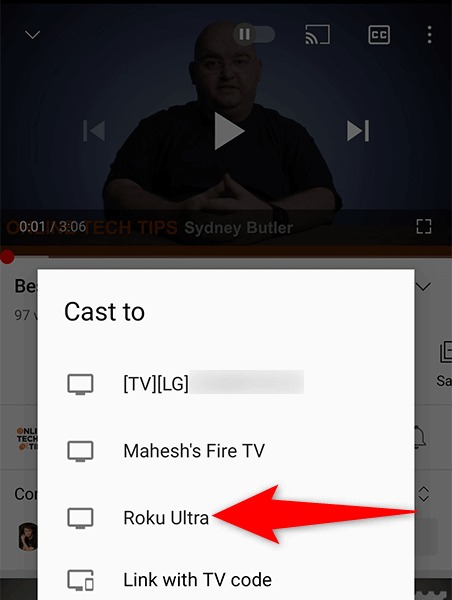
您的视频将在连接 Roku 的屏幕上播放。
从 Roku 上的 YouTube 帐户注销
如果您想在未签名的 Roku 上使用 YouTube,可以从您的 YouTube 帐户注销。
在 YouTube 左侧边栏顶部选择您的帐户名。
在帐户 菜单中选择您的帐户。
在右侧窗格中,选择退出 。
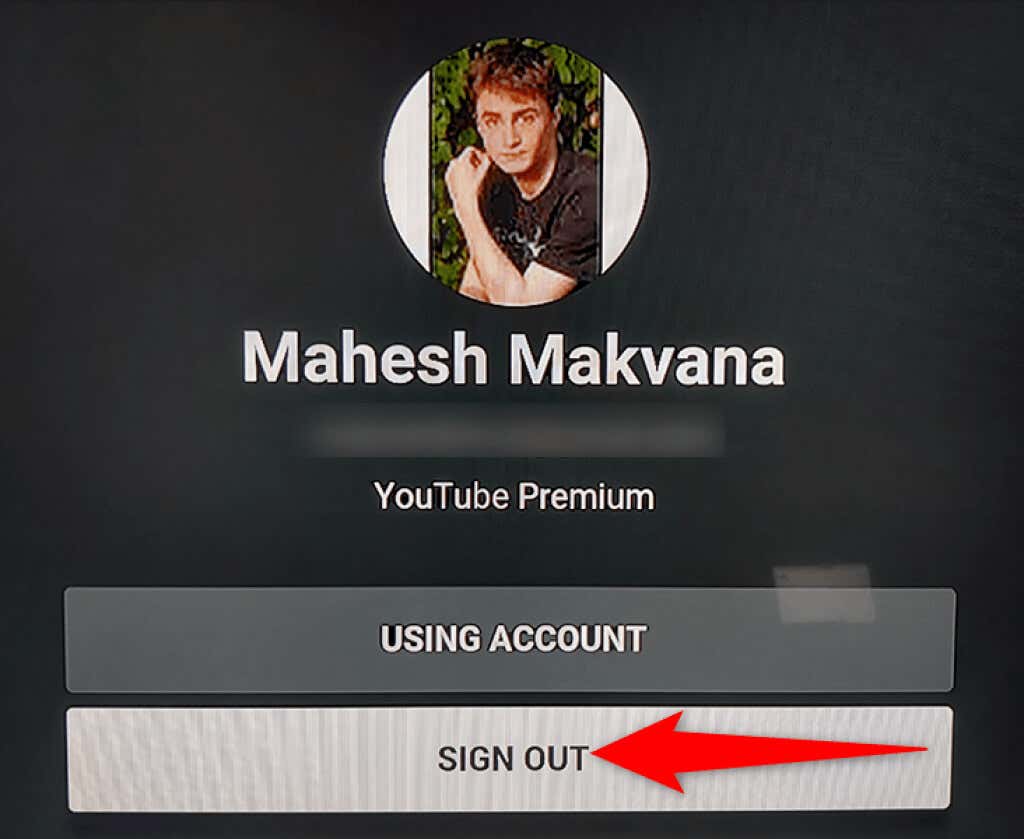
您的 Roku 上将出现提示。在此提示中选择退出 以继续。
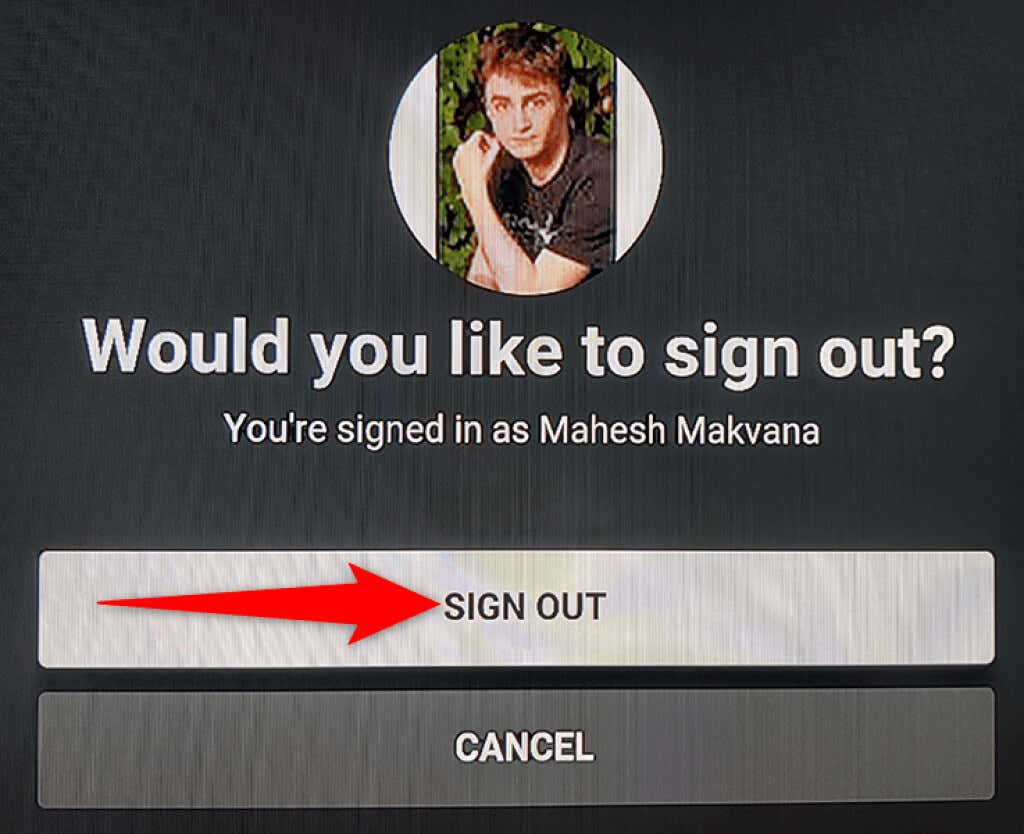
从 Roku 中删除 YouTube
如果您不再使用 YouTube,并且不再希望在 Roku 上保留此频道,则可以按如下方式删除该频道。
在 Roku 的主界面上查找 YouTube 。
使用 Roku 遥控器突出显示 YouTube。
按 Roku 遥控器上的* (星号)按钮。
从打开的菜单中选择删除频道 。
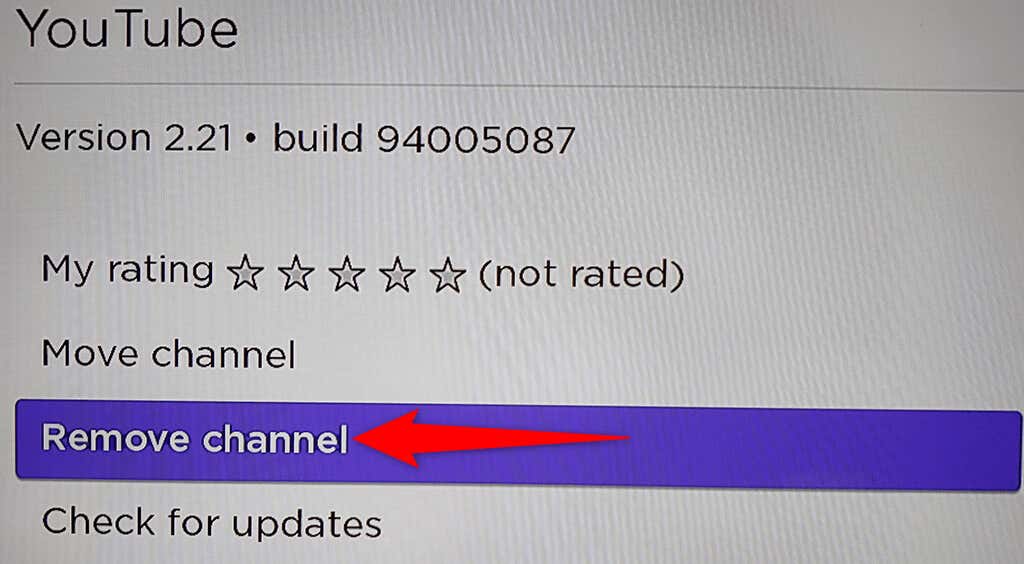
在确认渠道删除 提示中选择删除 。
.
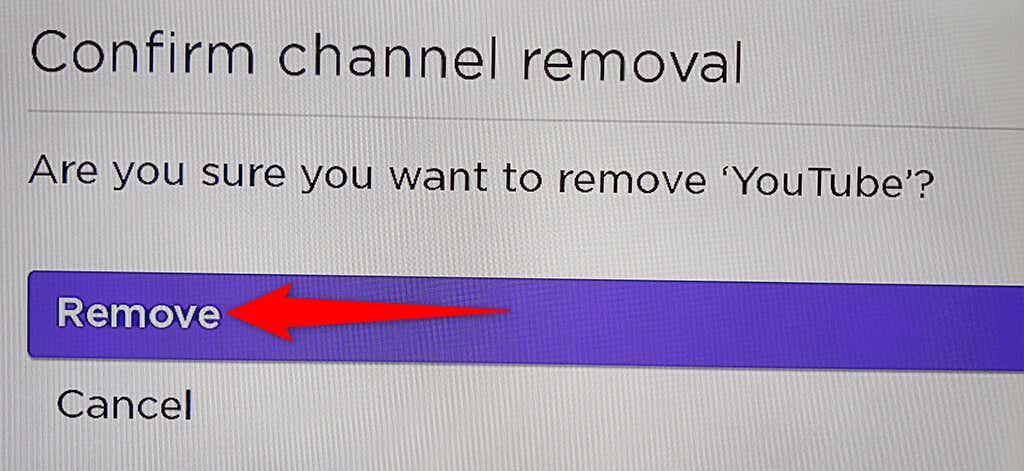
这向您展示了如何带上你最喜欢的视频网站 连接到您最喜欢的流媒体设备。我们希望本指南可以帮助您在 Roku 连接的屏幕上观看您喜爱的电影、音乐视频、游戏视频和其他 YouTube 内容。
.
相关文章: